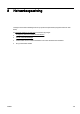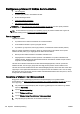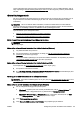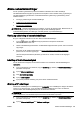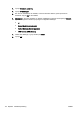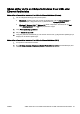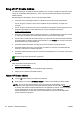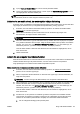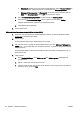User Manual
Sådan skiftes fra en USB-forbindelse til et trådløst netværk (OS X)
1. Slut printeren til dit trådløse netværk.
2. Brug HP Setup Assistant i Programmer/Hewlett-Packard/Device Utilities (Enhedsværktøjer) til at
ændre forbindelsen til trådløs for denne printer.
Lær mere om, hvordan du skifter fra USB-forbindelse til trådløs forbindelse.
Klik her for at gå online,
og få flere oplysninger.
Teste den trådløse forbindelse
Udskriv testrapporten for trådløs forbindelse for at få oplysninger om printerens trådløse forbindelse.
Testrapporten for trådløs forbindelse indeholder oplysninger om printerens status, hardwareadresse
(MAC-adresse) og IP-adresse. Hvis printeren er tilsluttet et netværk, indeholder testrapporten
oplysninger om netværksindstillingerne.
Sådan udskrives testrapporten for trådløs
1.
Tryk på
(Trådløs) og derefter på Settings (Indstillinger) på printerens kontrolpanel.
2. Tryk på Udskriftsrapporter
3. Tryk på Udskriv rapport over trådløst netværk.
Slå printerens trådløse funktion til og fra
Printerens trådløse funktion er som standard sat til, og dette angives med den blå indikator for trådløs
forbindelse på printerens kontrolpanel. Hvis indikatoren for trådløs forbindelse blinker, er den trådløse
funktion aktiveret (trådløs radio til), men du har ikke en trådløs forbindelse. Hvis indikatoren for
trådløs forbindelse lyser i lysende blå, har printeren en aktiv forbindelse til et trådløst netværk.
Hvis printeren er tilsluttet ved hjælp af et Ethernet-kabel, anvendes den trådløse funktion ikke. I så
fald er det en god ide af deaktivere printerens trådløse funktion.
BEMÆRK: Hvis et Ethernet-kabel tilsluttes printeren, deaktiveres den trådløse funktion automatisk,
og indikatoren for Trådløs forbindelse slukkes også.
1. Tryk og glid fingeren over skærmen, tryk på Opsætning og derefter på Netværksopsætning på
printerens kontrolpanel.
2. Tryk på Trådløse indstillinger.
3. Tryk på Trådløs for at tænde eller slukke radioen.
108 Kapitel 8 Netværksopsætning DAWW